I den här guiden kommer du att lära dig hur du snabbt och enkelt kan rensa bort redundanta data i Google Sheets, särskilt genom att ta bort dubbletter. Ofta har vi data som kommer från olika källor eller inte är i rätt struktur, vilket kräver att vi tar specifika steg för att rensa upp datan och undvika att förfalska resultaten av våra analyser. I den här guiden kommer jag att visa dig hur du med hjälp av specifika funktioner och verktyg i Google Sheets kan rensa upp dina data för att göra ditt arbete mer effektivt.
Viktigaste insikter
- Dubbletter kan snabbt identifieras och raderas med funktionen "Ta bort dubbletter".
- Rätt formatering av data är avgörande för att kunna fånga upp dubbletter.
- Genom att använda funktionen "Dela text i kolumner" kan du strukturera data bättre innan du tar bort dubbletter.
Steg-för-steg-guide
För att effektivt rensa upp dina data finns det flera steg du bör följa. Jag kommer att guida dig genom denna process.
Steg 1: Dela data i kolumner
Först och främst kan det vara till hjälp om dina data är i rätt struktur. Ett vanligt scenario är att förnamn och efternamn finns i en enda cell.
För att göra detta markerar du först cellen eller området som innehåller namnen.
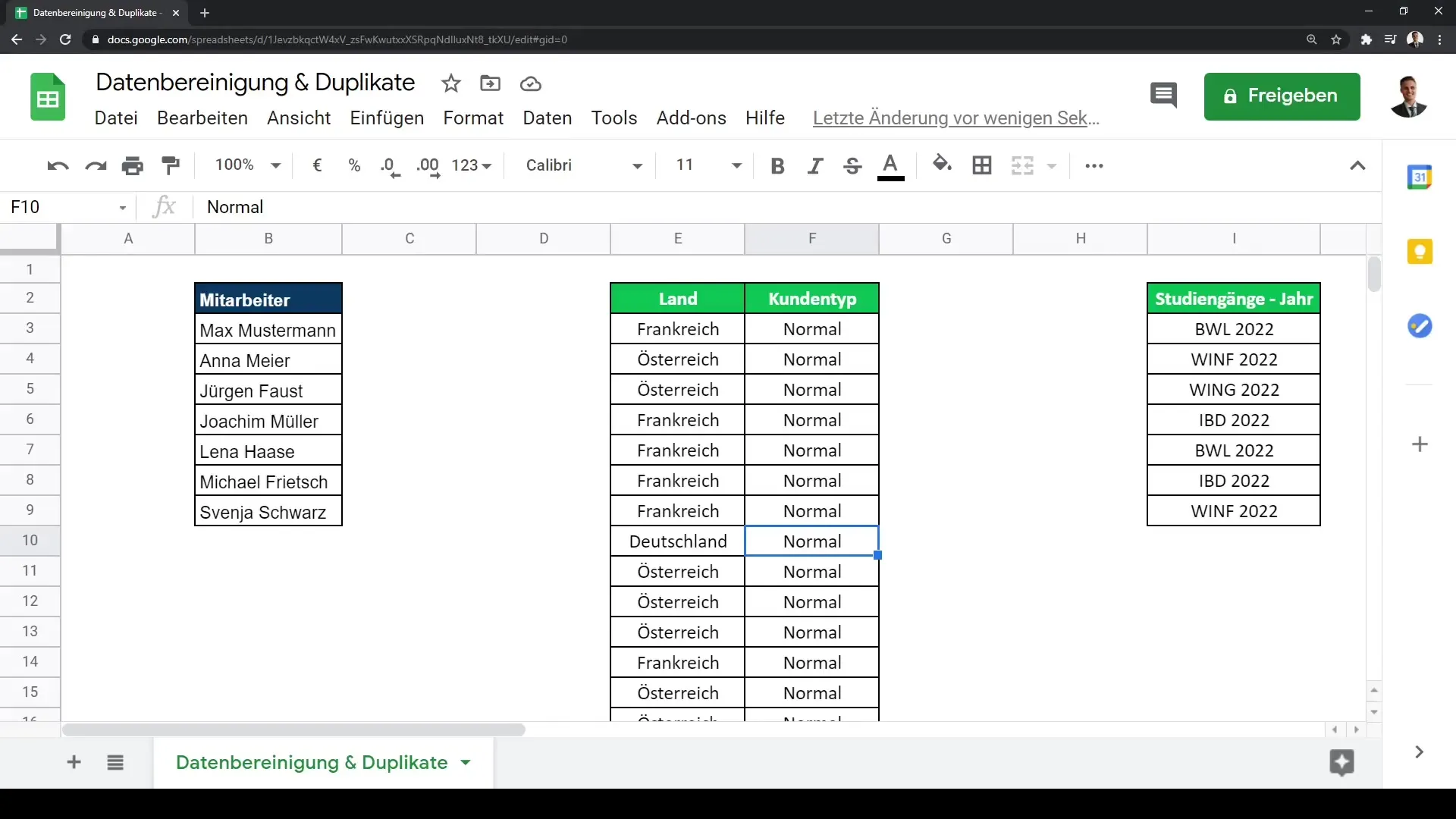
Därefter går du till den översta menyraden, klickar på fliken "Data" och väljer alternativet "Dela text i kolumner".
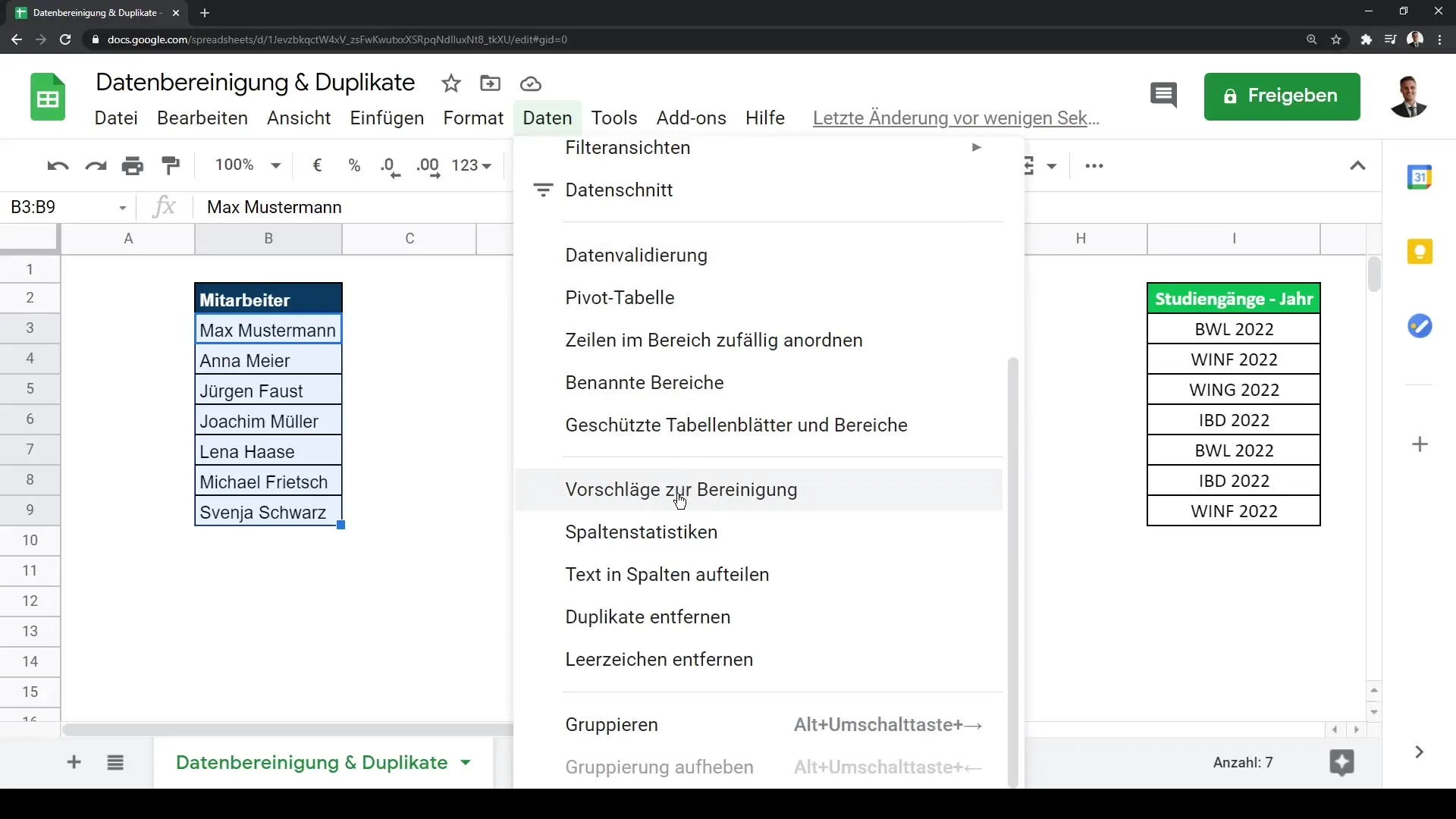
Här kan du välja avgränsaren, till exempel ett mellanslag. Om du väljer mellanslag som avgränsare kommer namnen att delas korrekt i två separata kolumner.
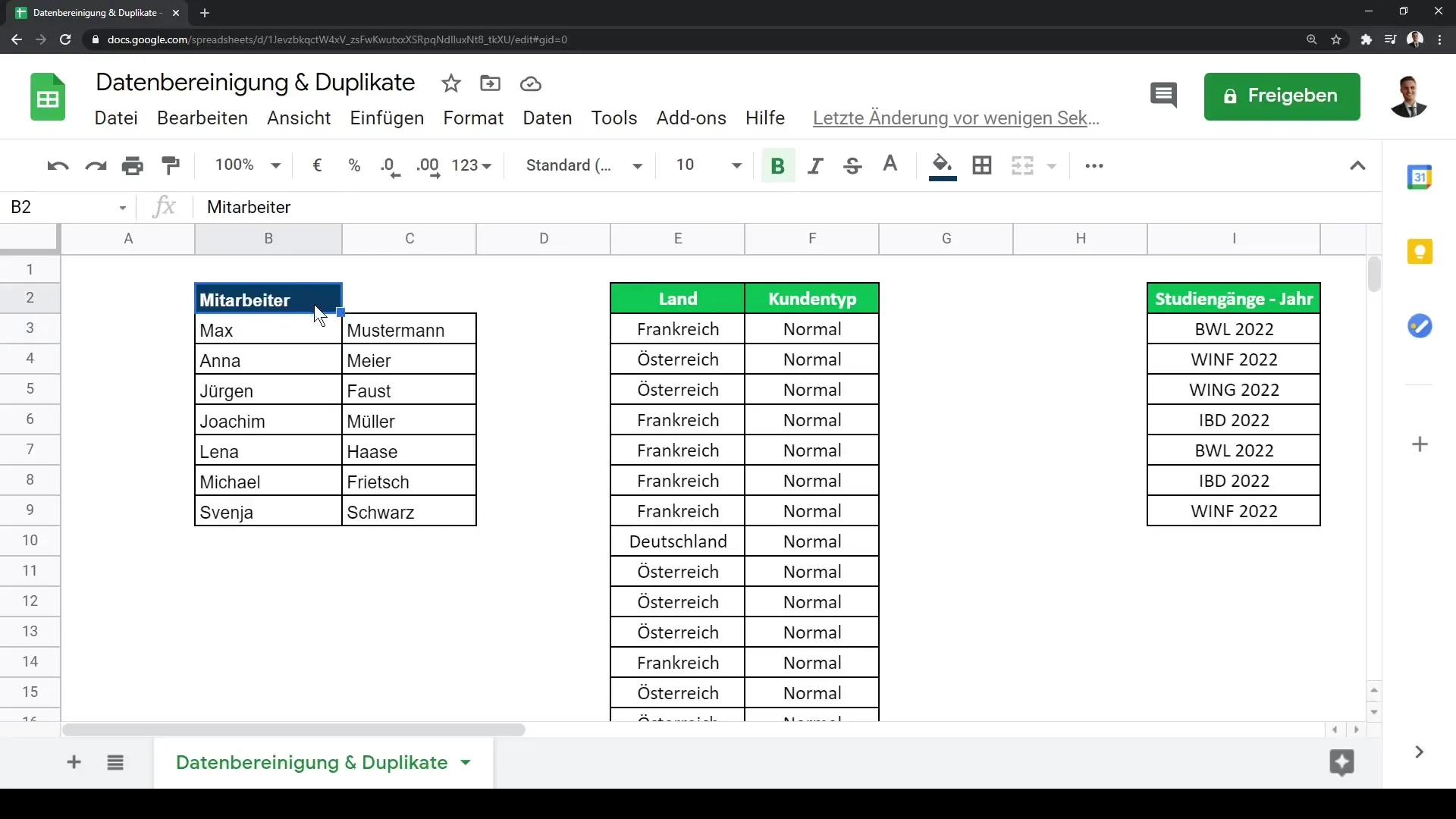
Nu kan du namnge varje cell så att förnamnen visas i en kolumn och efternamnen i en annan kolumn.
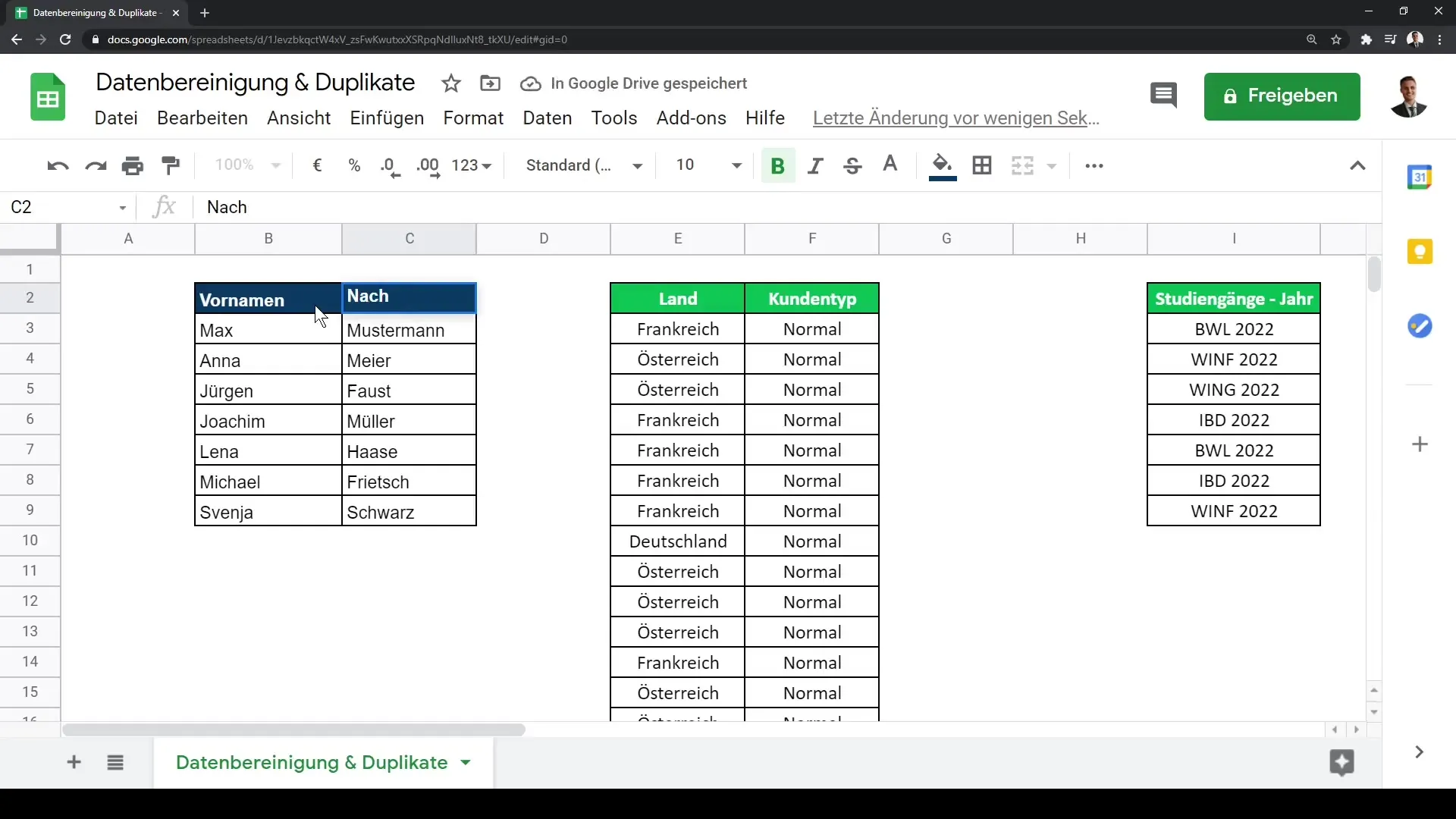
Steg 2: Identifiera och ta bort dubbletter
När dina data är i rätt struktur kan vi nu ta oss an dubbletterna. Dubbletter förvränger ofta analysen och bör därför tas bort.
Först markerar du hela området som innehåller dubbletterna. Om du till exempel vill rensa en lista över länder väljer du den relevanta kolumnen.
Sedan klickar du igen på fliken "Data" och väljer "Ta bort dubbletter".
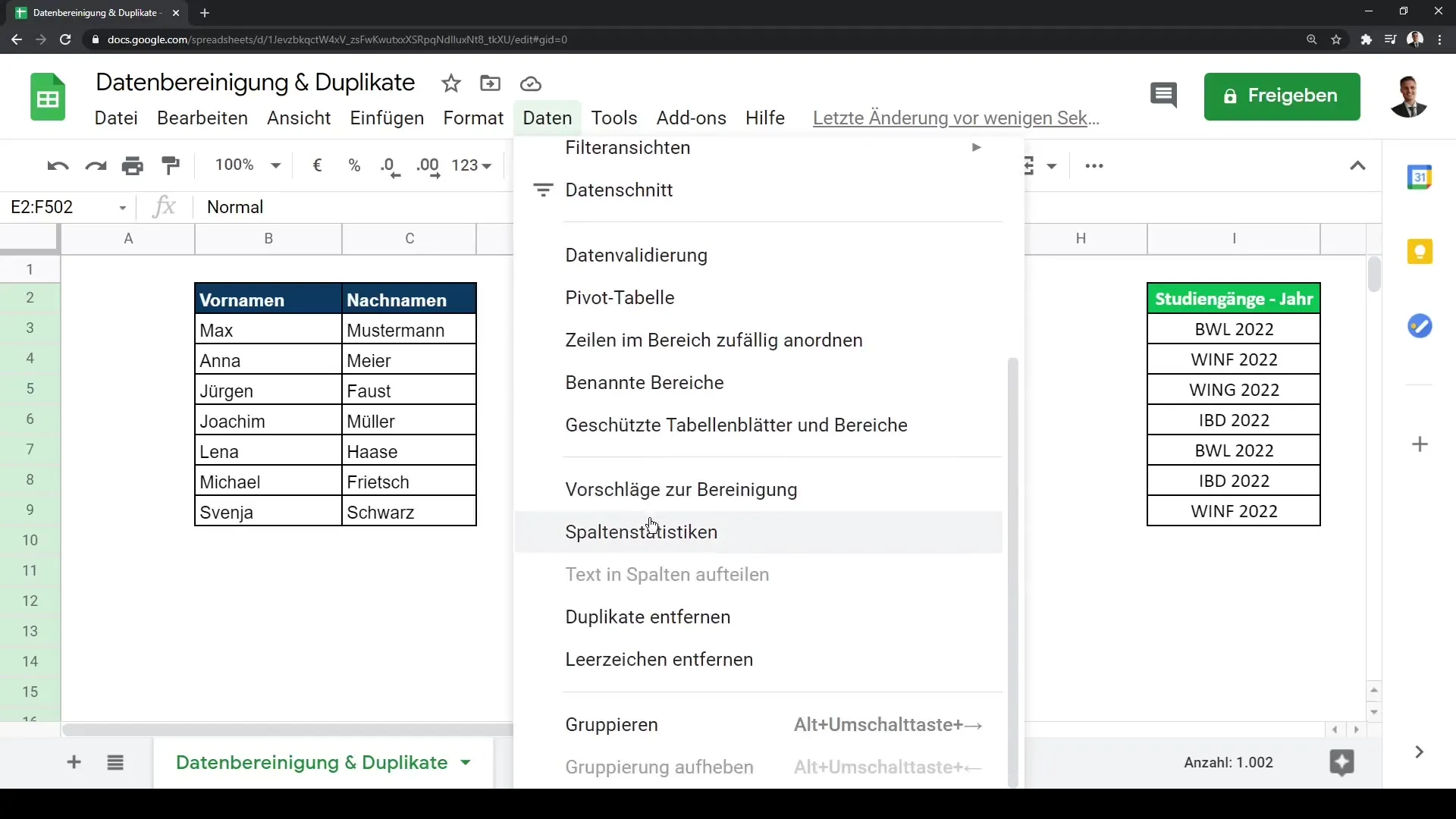
Du kan välja vilka kolumner som ska granskas efter dubbletter. I detta fall väljer du bara kolumnen med länderna.
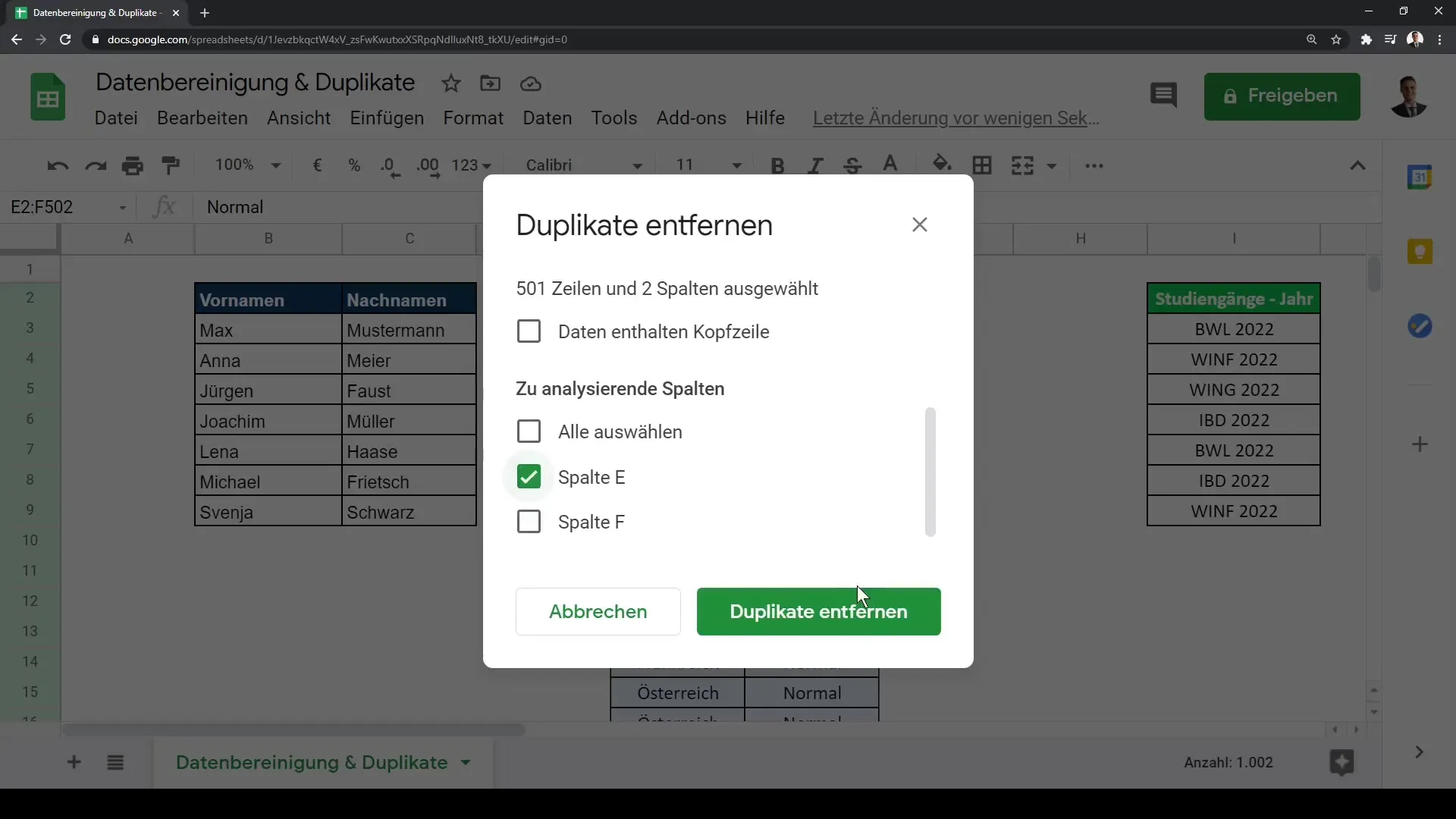
Efter att du har gjort ditt val klickar du på "Ta bort dubbletter". Google Sheets kommer nu att visa alla identifierade dubbletter som kan tas bort från din lista. Vid över 500 rader kan det hända att 466 identifieras och tas bort som dubbletter, vilket lämnar endast unika poster kvar.
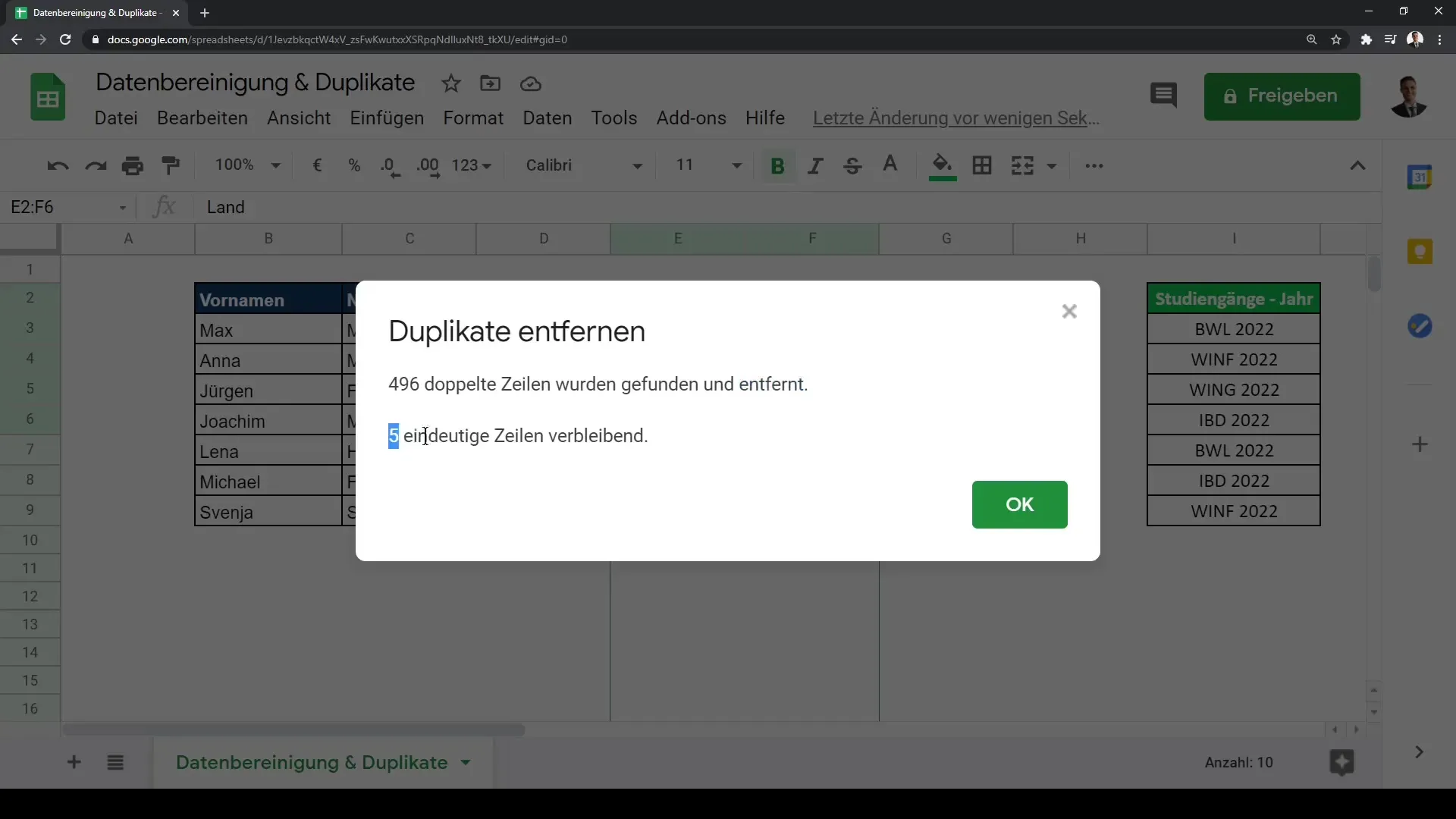
Steg 3: Eliminera ojämlikhet genom att ta bort mellanslag
Ett vanligt problem med att identifiera dubbletter är oönskade mellanslag som inte alltid syns. Om du till exempel har två poster som ser likadana ut men faktiskt är olika kan det bero på mellanslagen.
För att säkerställa att alla dubbletter identifieras korrekt går tillbaka till fliken "Data" och klicka på "Ta bort mellanslag".
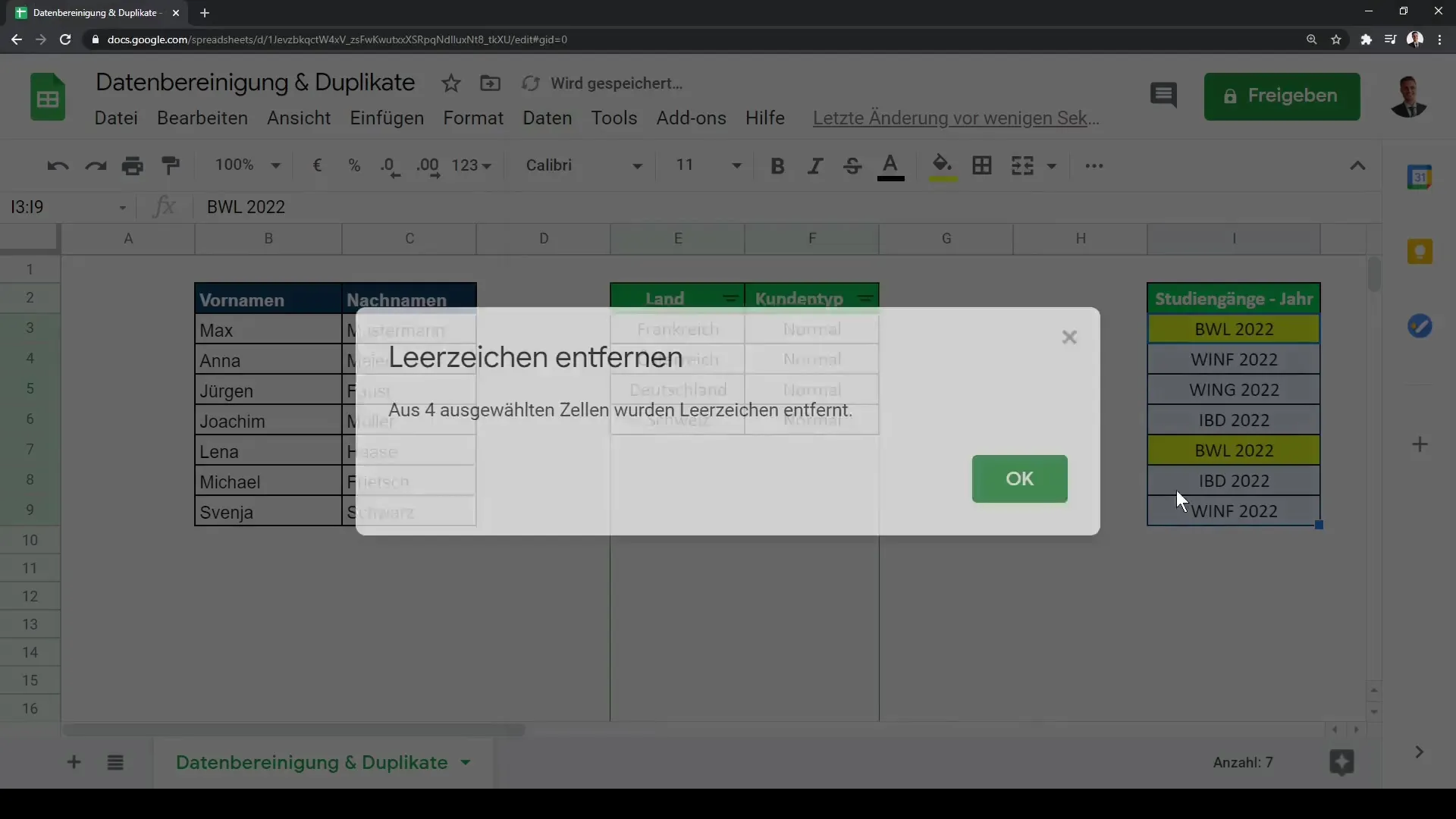
Nu kan du återigen använda funktionen "Ta bort dubbletter" för att säkerställa att verkligen alla redundanta poster raderas. Om endast unika poster visas har du framgångsrikt avslutat rensningsprocessen.
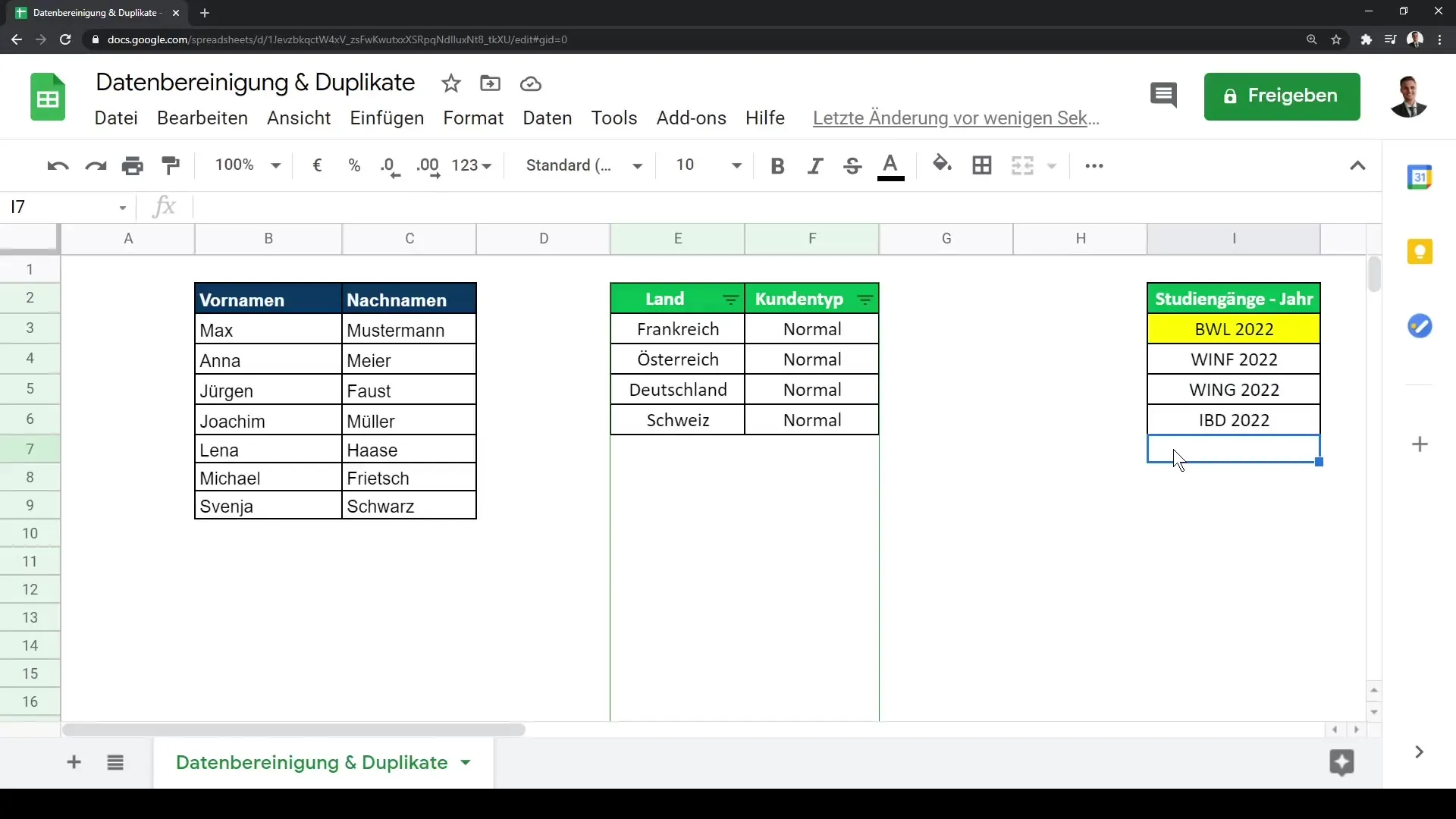
Sammanfattning
I den här handledningen har du lärt dig hur du med hjälp av funktionen "Ta bort dubbletter" i Google Sheets kan hitta och ta bort redundanta poster. Det är avgörande för en framgångsrik dataanalys att först rensa dina data, särskilt genom att dela upp text i kolumner och ta bort mellanslag.
Vanliga frågor
Vilken funktion används för att ta bort dubbletter i Google Sheets?Funktionen "Ta bort dubbletter" hjälper dig att identifiera och ta bort redundanta data.
Hur kan jag vara säker på att mellanslag inte stör mina dubbletter?Du kan använda funktionen "Ta bort mellanslag" i fliken "Data" för att eliminera extra mellanslag.
Kan jag kontrollera flera kolumner samtidigt efter dubbletter?Ja, du kan välja flera kolumner när du tar bort dubbletter för att ta bort redundanta poster baserat på olika kriterier.


